可通过iPadOS自带辅助功能实现Pages文本朗读。首先启用旁白或使用“朗读屏幕”功能,双指上下滑动控制播放与暂停;其次在“辅助功能-语音反馈”中自定义语音、语速与发音人,提升听读体验。
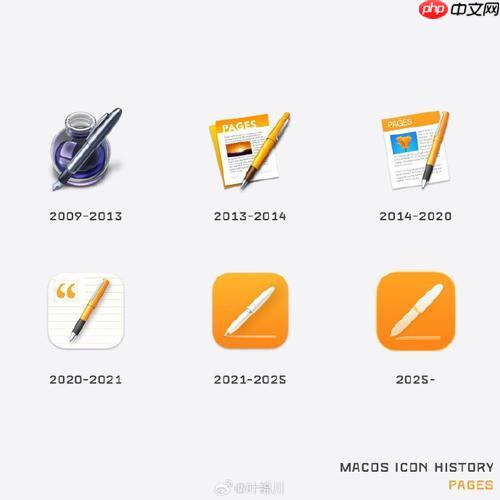
如果您希望让设备自动朗读Pages中的文字内容,可以通过系统自带的辅助功能实现文本转语音。这一功能特别适用于校对文档或在无法阅读屏幕时获取内容信息。
本文运行环境:iPad Air,iPadOS 17
一、启用旁白功能进行全文朗读
旁白是系统内置的屏幕朗读工具,开启后可逐行朗读屏幕上显示的文字内容,包括Pages文档中的段落和标题。
1、打开“设置”应用,进入“辅助功能”选项。
2、点击“旁白”,然后将开关滑动至开启状态。
3、返回Pages应用并打开需要朗读的文档。
4、使用双指从屏幕顶部向下轻扫,即可开始朗读当前页面内容。
5、在朗读过程中,双指向上轻扫可暂停,双指左右滑动可切换朗读句子。
二、使用朗读屏幕功能快速播放
“朗读屏幕”是一项便捷功能,可以在不启用旁白的情况下直接朗读整个页面内容,适合快速听取文档大意。
1、在Pages中打开目标文档,确保光标未选中任何特定文字。
2、从屏幕顶部用双指向下轻扫,系统将自动开始朗读整个页面内容。
3、若要停止朗读,可在任意位置用双指向上轻扫以中断语音输出。
4、如无反应,请确认“朗读屏幕”功能已在“设置-辅助功能-语音反馈”中启用。
三、自定义语音语速与发音人
为提升听觉体验,可以调整语音的语速、音调以及选择不同语言的发音人,使朗读更符合个人习惯。
1、进入“设置”应用,选择“辅助功能”,点击“语音反馈”。
2、点击“语音”,进入可下载和管理的发音人列表。
3、根据需要添加中文或英文发音人,例如选择“Siri 音色”中的女性或男性声音。
4、返回上一级,调节“语速”滑块至合适位置,建议初学者使用较慢语速以便清晰听取内容。






























